- ავტორი Lauren Nevill [email protected].
- Public 2024-01-11 01:07.
- ბოლოს შეცვლილი 2025-06-01 06:11.
ძველი ღრუბლოვანი ელ.ფოსტის სერვისები თანდათან უქრებათ წარსულს და ადგილი უკავია უფრო მოწინავეებს, როგორიცაა Gmail და icloud Mail.
ამასთან, სხვა საფოსტო ყუთზე გადასვლისას ჩნდება კითხვა - როგორ შეინახოთ ძველი ძველი ფოსტა?

Ეს აუცილებელია
- - MS Outlook 2007/2010,
- - ძველ და ახალ საფოსტო ყუთებზე წვდომა.
ინსტრუქციები
Ნაბიჯი 1
თუ Gmail- ზე ან Outlook- ზე გადასვლა გადაწყვიტეთ, იღბლიანი ხართ! გადადით პარამეტრებში და დაამატეთ ძველი საფოსტო ყუთი სპეციალური მენიუს საშუალებით. ცოტა ხნის შემდეგ, ფოსტა თავად ჩამოიტვირთება.
თუ არა, მაშინ ფოსტის გადაცემა მოგიწევთ ნებისმიერი საფოსტო პროგრამის საშუალებით, მაგალითად, Outlook ან The Bat. რადგან პირველი პროგრამა უფრო გავრცელებულია, მას შემდეგ მაგალითებში გამოვიყენებთ.
ასე რომ, დაიწყეთ Outlook და დააჭირეთ შემდეგს 2 ჯერ.
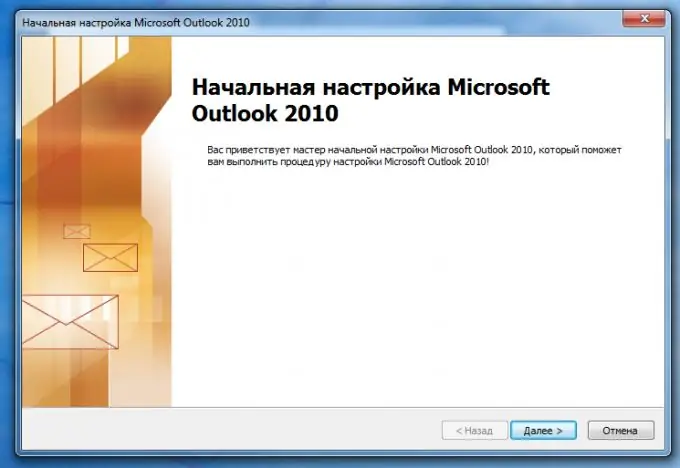
ნაბიჯი 2
შეიყვანეთ ერთ-ერთი საფოსტო ყუთის სახელი და მისამართი. ყველა სხვა პარამეტრს, Outlook, სავარაუდოდ, თავად შეძლებს.
თუ Outlook- მა ვერ განსაზღვრა პარამეტრები, იპოვნეთ ისინი თქვენი ფოსტის სერვისის განყოფილებაში „დახმარება“(სტატიის ბოლოს მოცემული ბმულები).
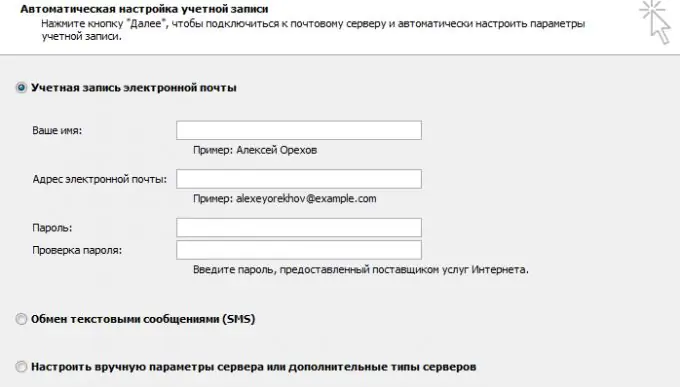
ნაბიჯი 3
ახლა ის რჩება მეორე საფოსტო ყუთის დასაკავშირებლად. ამისათვის გადადით "File" - "Account Settings" - "Add" - "Next". ჩვენ ვუკავშირდებით საფოსტო ყუთს ისევე, როგორც 2-ე ეტაპზე.
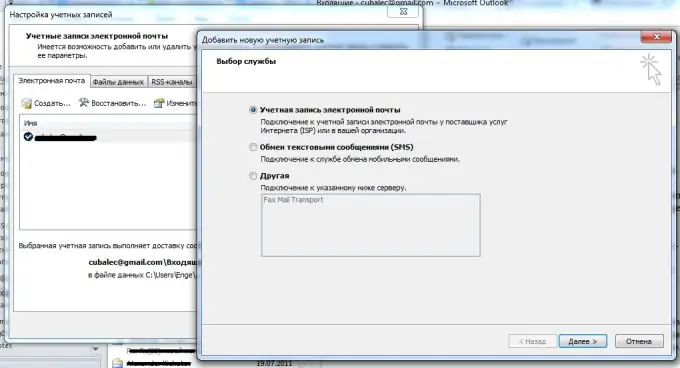
ნაბიჯი 4
ფაილის ერთი საქაღალდიდან მეორეში გადატანის მსგავსი, გადაიტანეთ მთელი ძველი საფოსტო ყუთი ახალზე. ნუ გაგიკვირდებათ, თუ Outlook ძალიან შენელდება - ეს კარგია, უბრალოდ დაველოდოთ ცოტა ხანს (შეიძლება რამდენიმე საათიც). საბოლოოდ, ყველა ელ.წერილი გადავა ახალ საფოსტო ყუთში.






